
Windows11 で他のパソコンからフォントを移行する方法を解説します。
フォントは Windows 標準のもの以外にもインターネットには多くのフリーフォントがあり、また有料のフォントもあります。新しいパソコンを導入した場合、また1からフォントをインストールするのは大変です。
そういう時に他のパソコンから一括でインストールするとすぐに移行できます。
また、パソコンが壊れてしまった時にハードディスク/SSD からフォントだけを抜き出したいという時も同様の方法で可能です。
フォントを移行する方法
Windows11 でフォントがある場所は以下のフォルダーです。
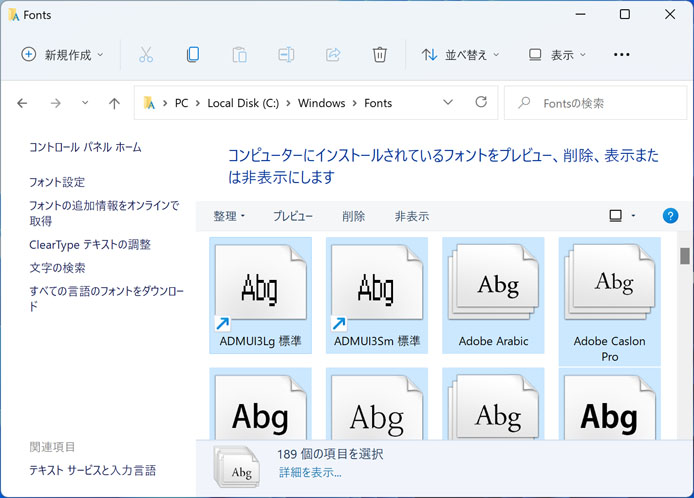
まずは移行元のパソコンでフォントのフォルダーを開いて、以下のショートカットキーですべてを選択できます。
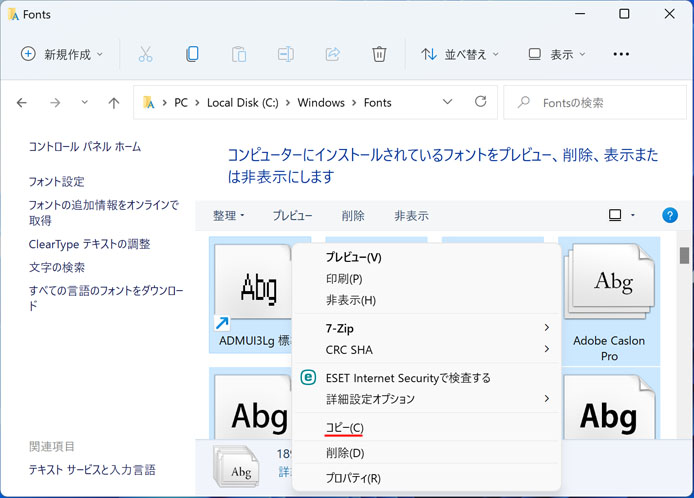
すべてを選択した状態で右クリックして、メニューの中からコピーを選択します。
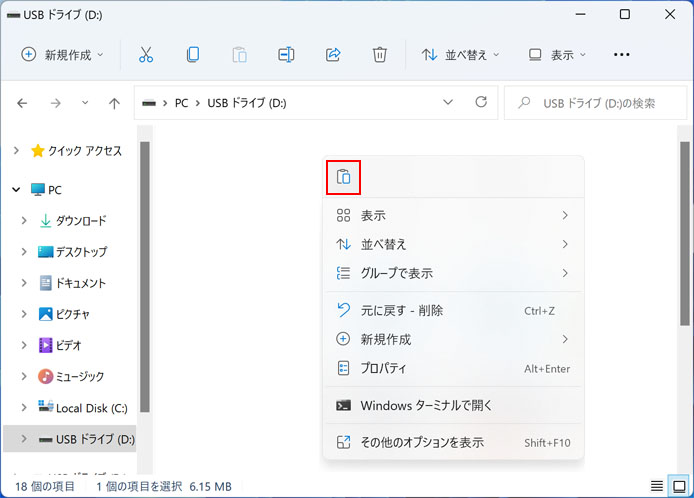
USB メモリまたは外付け HDD などのフォルダーを開いて右クリックして、貼り付けボタンを押します。すると外部メディアにフォントデータがコピーされます。
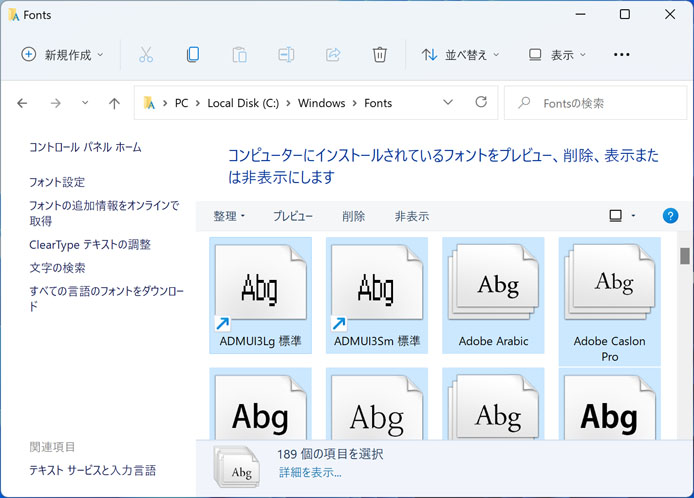
新しいパソコンで上記のフォントフォルダーを開きます。移行元のパソコンからコピーしたフォントデータをドラッグアンドドロップで移動します。
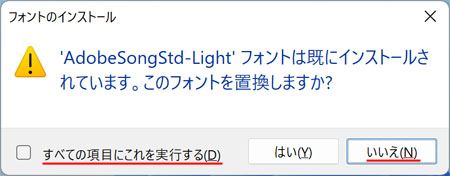
新しいパソコンに存在するフォントの場合は上書きの確認画面が出ます。
同じフォントなら置き換える必要がありません。「すべての項目にこれを実行する」にチェックを付けて、いいえボタンを押します。
チェックを付けていれば、他に同じフォントがあっても逐一確認画面が表示される事はありません。
これでフォントのインストールが始まり、数分で移行が完了します。
壊れたパソコンから移行する
壊れたパソコンから移行する場合、ハードディスク(SSD)を取り外して新しいパソコンに接続する必要があります。
この場合も以下のフォルダーにフォントデータがあります。
冒頭の D の部分はあなたのパソコン環境によって異なります。F かもしれませんし G かもしれません。
前述の方法でフォントデータをコピーし、以下のフォルダーへフォントデータを貼り付けします。
